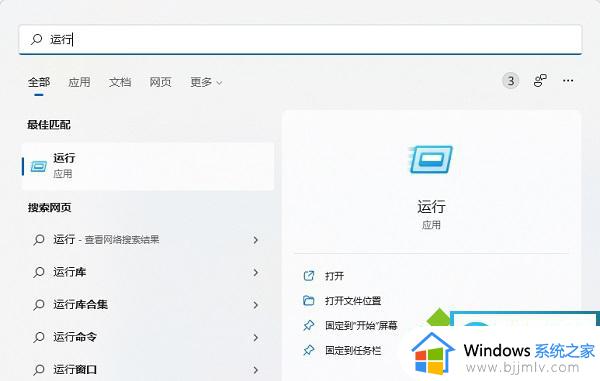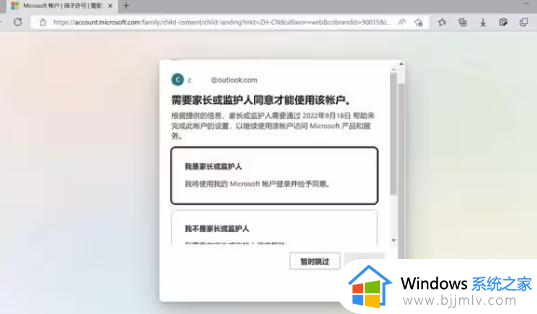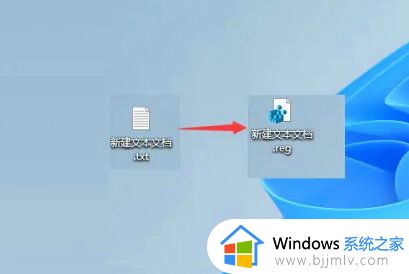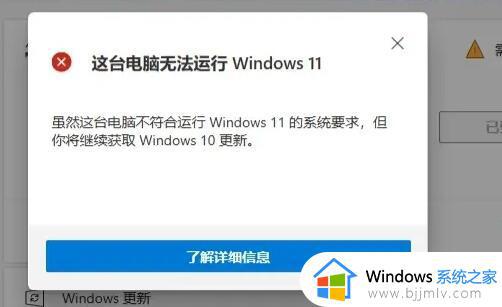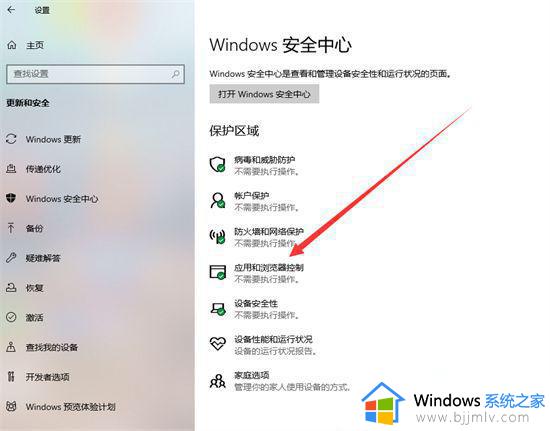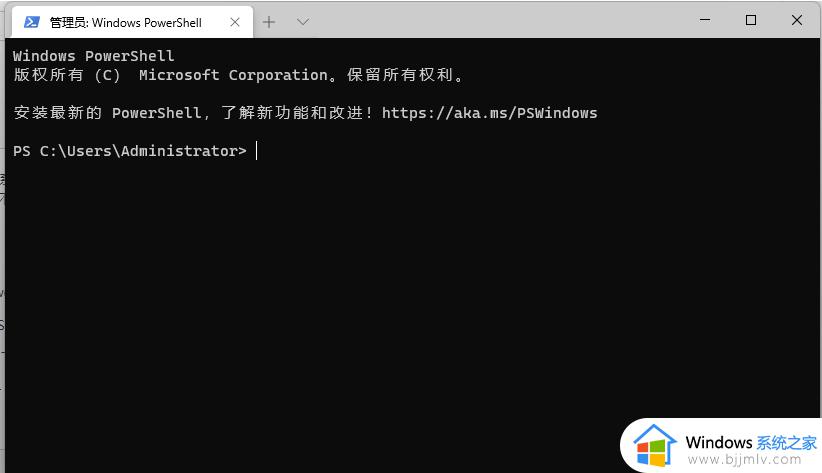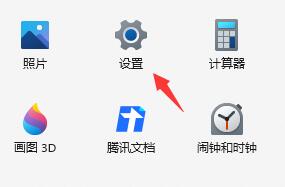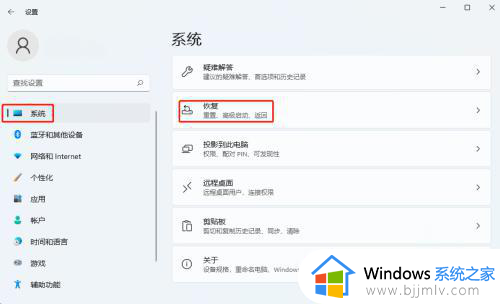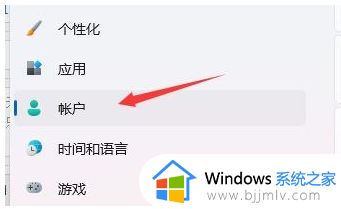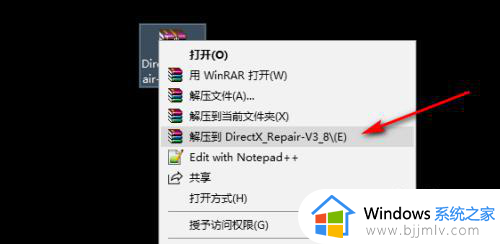windows11执行此操作需要internet怎么办 windows11电脑执行此操作需要internet如何解决
不知道我们小伙伴在使用windows11操作系统的时候有没有遇到过一些不熟悉的操作,就比如最近有小伙伴就遇到了执行此操作需要internet的情况,对此十分的困恼,那么windows11执行此操作需要internet怎么办,下面小编就教大家windows11电脑执行此操作需要internet如何解决,快来一起看看吧。
具体方法:
方法一:
1、在任务栏右击网络,单击网络和Internet设置。
2、在网络和Internet界面,单击高级网络设置。
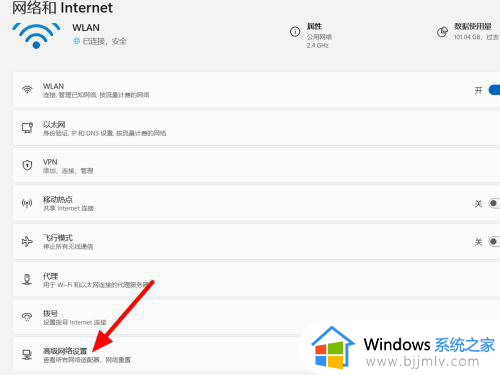
3、在高级界面,单击网络重置。
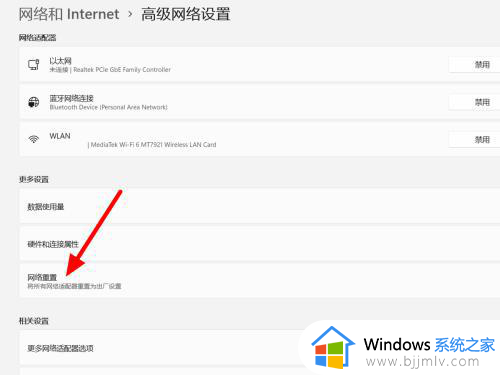
4、单击立即重置,这样就解决成功。
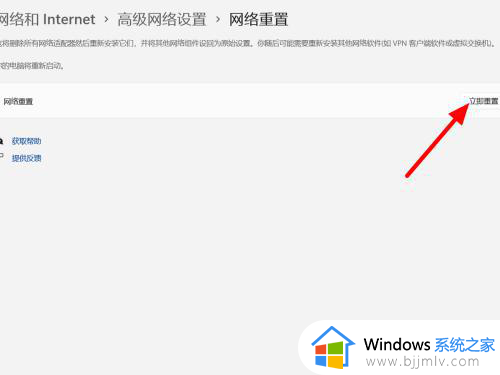
方法二:
1、在桌面右击此电脑,点击属性。
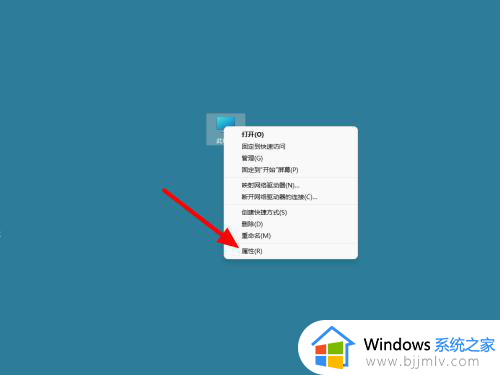
2、进入系统信息,打开设备管理器。
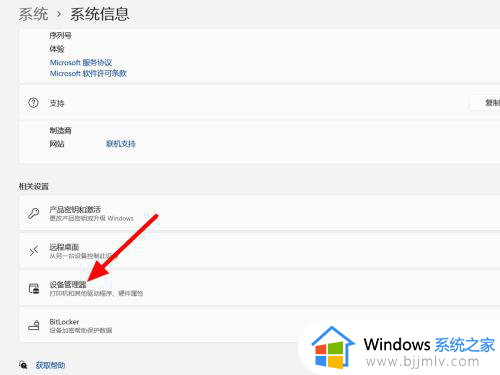
3、选中网卡鼠标右击,点击更新驱动程序软件即可。
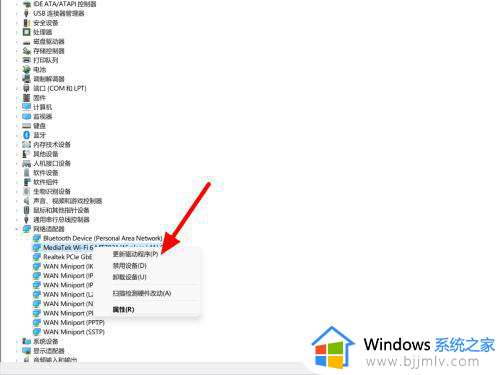
方法三:
1、按下win+i打开设置,在系统选项下,点击疑难解答。
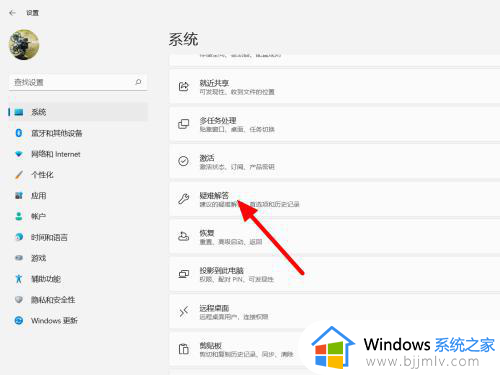
2、在疑难解答界面,点击其他疑难解答。
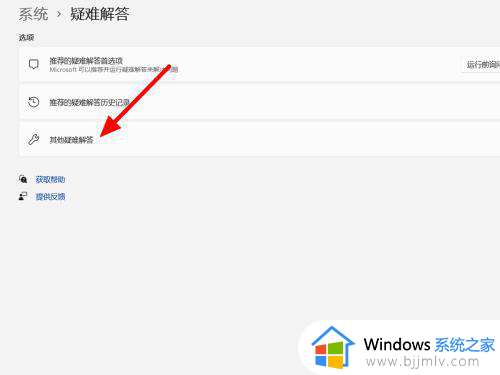
3、点击Internet连接右侧运行,这样就解决成功。
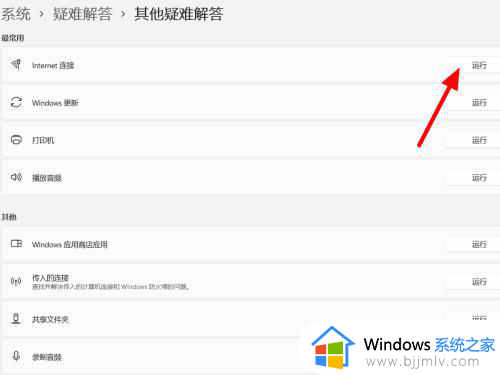
以上全部内容就是小编带给大家的windows11电脑执行此操作需要internet解决方法详细内容分享啦,还不清楚的小伙伴就快点跟着小编一起来看看吧,希望对你有帮助。